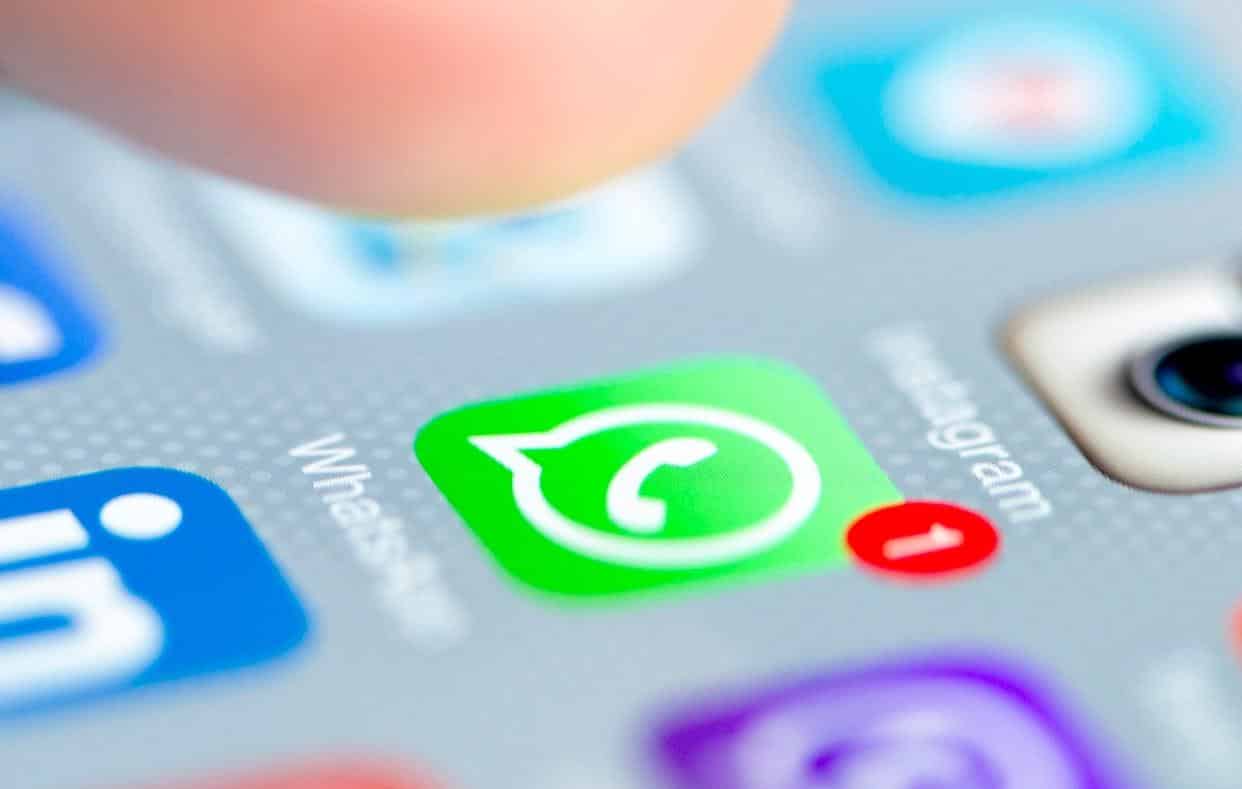O WhatsApp é um dos aplicativos mais populares para a troca de mensagens entre as pessoas, estando presente em quase todos os celulares. Depois de usá-lo por algum tempo, o aplicativo começa a ocupar bastante espaço devido as conversas que estão presentes nele, sendo que apagá-las é uma alternativa para obtê-lo de volta.
Entretanto, pode ser que você enfrente problemas ao ter apagado uma conversa por engano, que poderia conter informações importantes. A seguir, veja como recuperar mensagens no WhatsApp que foram apagadas acidentalmente.
-> WhatsApp: história, dicas e tudo que você precisa saber sobre o app!
Aviso importante:
Para que os métodos exibidos abaixo funcionem, entretanto, é necessário que a opção de backups esteja habilitada no WhatsApp. Este requisito pode ser verificado dentro das configurações do aplicativo na parte de “Conversas > Backup de conversas”.
Dentro dele, existem algumas opções possíveis para que o backup seja realizado. Assim, ele pode ser feito diariamente, semanalmente ou mensalmente.
Como restaurar as conversas
Para se recuperar as mensagens do WhatsApp existem diferentes métodos, que variam de acordo com a forma que ela foi apagada. Abaixo, você confere quais são estes métodos de acordo com a sua situação:
Mensagens arquivadas
Quando você arquiva uma conversa do WhatsApp, na verdade, o aplicativo não apaga elas de seu celular, deixando-as apenas escondidas. Para obtê-las de volta, o processo é bem simples. Confira:
No Android
- Na tela de contatos, deslize ela até o final. Então, clique em “Conversas arquivadas;

- Selecione o contato desejado, toque e segure sobre o contato desejado e, clique no ícone conforme mostra a imagem abaixo.

No iOS
- Na tela de contatos, deslize-os para baixo para aparecer a opção “Conversas arquivadas” e entre nela;

- Já no contato desejado, deslize-o para a esquerda e selecione a opção “Desarquivar”.

Recuperando conversas e mensagens apagadas usando backups
Para os casos em que a mensagem não foi simplesmente apagada, existe uma outra forma bem simples de se recuperar o conteúdo apagado no WhatsApp. Para isto, é necessário apenas desinstalar o WhatsApp do celular da forma tradicional, independentemente de estar no Android ou iOS e, então, reinstalar o aplicativo.
Ao fazer este processo, na hora de sua configuração, o WhatsApp perguntará se você deseja restaurar o backup que está no dispositivo. Clique em “Sim” e o resto do processo é automático, ou seja, ao fim dele as suas mensagens estarão de volta.
Recuperando mensagens mais antigas
Caso esteja utilizando o WhatsApp no Android e o método acima não foi o suficiente para recuperar a mensagem desejada, ainda existe um truque, que lhe permite recuperar backups mais antigos, caso eles estejam presentes no armazenamento interno do aparelho. Para esta dica, entretanto, é sugerido usar o computador para realizar o processo. Veja:
- Conecte o aparelho ao computador;
- No armazenamento interno do celular, entre nas pastas “WhatsApp > Databases”;

- Renomeie o arquivo “msgstore.db.crytp12” para “msgstore-ultimo.db.crytp12”;

- Então, renomeie o backup desejado que deve estar como “msgstore-ANO-MÊS-DIA.db.crypt12” para “msgstore.db.crypt12”;

- Agora, desinstale o WhatsApp da forma convencional no Android e reinstale-o.
Quando o WhatsApp for configurado novamente, ele interpretará que o arquivo que você renomeou como o backup mais recente e as mensagens apagadas serão restauradas a partir dele. Caso utilize o Google Drive, esse processo pode ser feito com os arquivos que estão nele.
Obtendo os arquivos de mídia de volta
Quando arquivos como vídeos e fotos são apagados no WhatsApp, ao menos no Android, eles continuam no armazenamento interno do aparelho e podem ser facilmente recuperados. Mais uma vez, sugerimos o uso do computador para recuperá-los. Confira:
- Conecte o seu celular com Android no computador;
- Acesse o armazenamento interno dele pelo “Explorador de arquivos” e entre na pasta “WhatsApp > Media”;

- Os arquivos de mídia do WhatsApp estarão separados por categoria.

Pronto! Por fim, basta entrar na pasta desejada e localizar os arquivos que você deseja recuperar. Eles não irão voltar para dentro das conversas do WhatsApp por este método. Ainda assim, ao menos, eles não foram perdidos.